Definindo o Ponto de Vista de um Relatório ou Livro
- No modo de Edição do Designer de Livros, selecione um relatório ou Livro e clique no rótulo de uma dimensão para abrir o Seletor do Membro para essa dimensão.
Nota:
Se o relatório ou o Livro tiver várias origens de dados, os membros exibidos no Seletor de Membro de uma dimensão de POV comum estarão relacionados à primeira origem de dados que aparece na caixa de diálogo Gerenciar Origem de Dados do relatório ou do Livro, que pode ser acessada no menu Ação do relatório ou do Livro.
- Na caixa de diálogo Selecionar Membros, na lista suspensa, selecione Membros, Recente, Variáveis de Substituição ou Funções para atribuir ao relatório ou Livro selecionado.
Use as convenções a seguir para selecionar membros.
-
Clique em Expandir -
 para detalhar um membro pai.
para detalhar um membro pai. -
Clique em Selecionar -
 para selecionar e desmarcar um membro.
para selecionar e desmarcar um membro.Nota:
Uma marcação azul indica que um membro está selecionado no momento. Uma marcação cinza ao passar o mouse sobre um membro indica que o membro não está selecionado no momento.
-
Clique em Função -
 ao lado de um membro para selecioná-lo usando uma função. Consulte Atribuindo Membros Usando Funções.
ao lado de um membro para selecioná-lo usando uma função. Consulte Atribuindo Membros Usando Funções. -
Clique em Ações -
 no Painel Seletor para classificar os membros.
no Painel Seletor para classificar os membros.
-
- Clique em OK para fechar a caixa de diálogo do seletor de membros.
- É possível continuar selecionando membros e definindo as opções de POV para as dimensões de POV restantes de acordo com a necessidade.
- Para reordenar as dimensões no relatório ou no livro POV. Selecione um relatório ou POV do Livro e clique em Ação -
 e selecione Reordenar Dimensões.
e selecione Reordenar Dimensões.
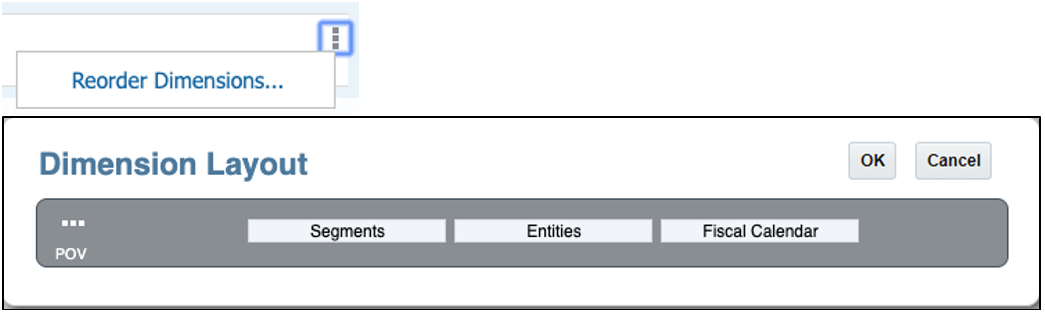
- Clique em OK.
Nota:
A ordem das dimensões de POV afeta como os membros do relatório são agrupados quando o Livro é visualizado.
Vamos considerar dois exemplos: um com POV da Seção e outro com Seção sem POV.
Exemplo 1: A dimensão de POV Entities aparece antes da dimensão de POV Segments, onde os resultados na saída são agrupados por Entidades.
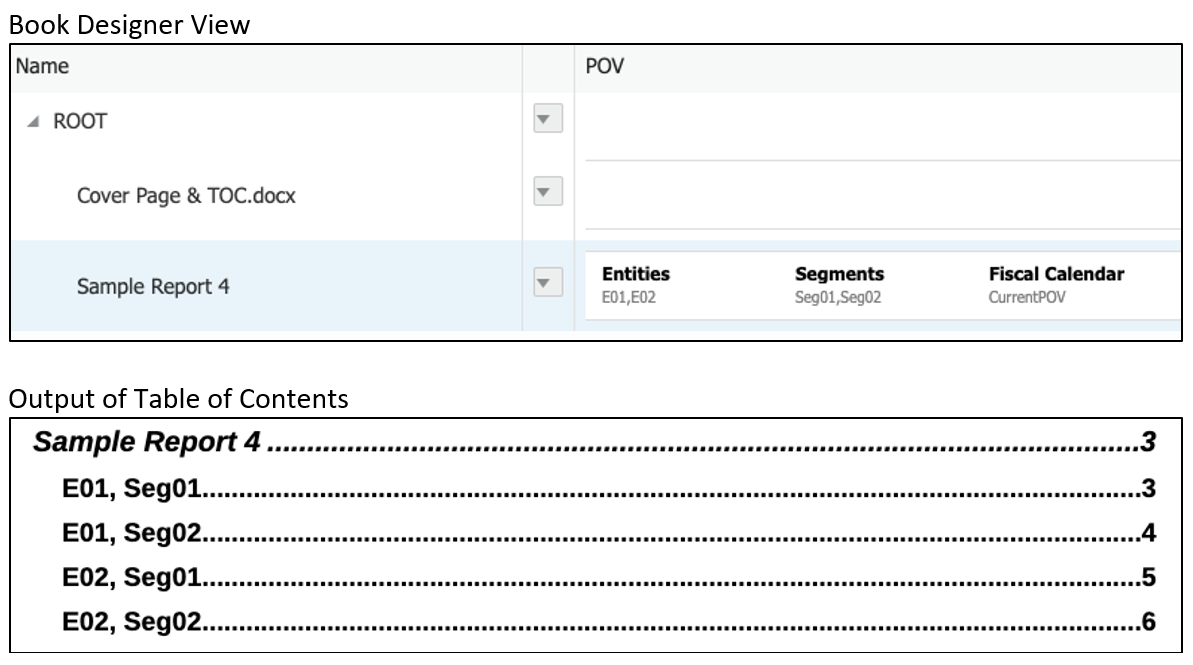
Exemplo 2: A dimensão de POV Segments aparece antes da dimensão de POV Entities, onde os resultados na saída são agrupados por Segmentos.
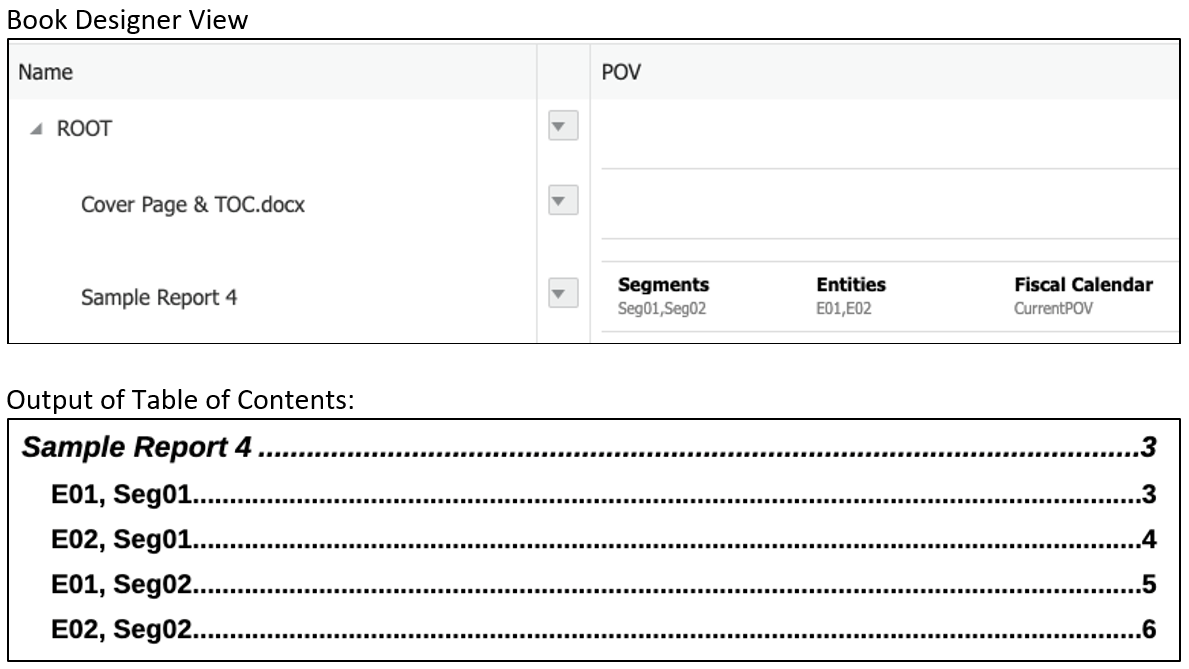
Nota:
A definição de sumário do relatório exibe Entities antes de Segments; no entanto, o relatório é executado para Seg01 primeiro, usando E01 e E02, em seguida, Seg02, E01 e E02.